بقلم سيلينا كوميزتم التحديث في آذار 16 و 2019
[نبذة عامة]: كيفية إدارة ونقل الموسيقى والصور ومقاطع الفيديو والملفات من جهاز الكمبيوتر والهاتف القديم و iTunes إلى Samsung Galaxy S10 / Galaxy أضعاف بسهولة وحرية؟ تعلمك هذه المقالة طريقة بسيطة لاستيراد الصور ومقاطع الفيديو والموسيقى والملفات إلى Galaxy S10 / S10 + و Galaxy Fold من الهاتف القديم والكمبيوتر الشخصي وأجهزة Mac.
المحتويات
2019 ، أصدرت شركة Samsung الهاتف الذكي القابل للطي Galaxy Fold و Galaxy S10 و S10 + و S10e و S10 5G الجديد. عند شراء Galaxy Fold أو S10 جديد ، فإن أول شيء قد ترغب في الاستمتاع بالموسيقى ومقاطع الفيديو على Galaxy Fold أو S10. ومع ذلك ، كيفية استيراد ملفات الوسائط إلى Galaxy Fold / S10؟
هذه الروبوت مدير - Samsung Galaxy S10 / Fold Manager / Transfer يستطيع مساعدتك نقل الصور ومقاطع الفيديو والصوت والملفات الأخرى من جهاز iPhone / Android و PC و Mac و iTunes قديم إلى Samsung S10 / Fold الجديد بنقرة 1.




ستتعرف هنا على كيفية استيراد الملفات بسرعة إلى Samsung Galaxy S10 أو Fold ، كما يمكنك استخدام أداة iOS & Android Manager لنقل الملفات إلى iPhone XS (Max) / X / 8/7/6 / iPad / iPod ، Android (Samsung S9 ، Note 9 ، Pixel 3XL ، LG ، Huawei ، Xiaomi ، Motorola ، ZTE ، OnePlus ، Nokia ، إلخ.)
الجزء 1: استيراد الموسيقى والفيديو والصور والملفات من جهاز الكمبيوتر / ماك إلى Samsung S10 / Fold
الخطوة 1. قم بتشغيل Android Manager وتوصيل Galaxy S10 / Fold بالكمبيوتر
بادئ ذي بدء ، يرجى تنزيل الإصدار المجاني من Windows أو إصدار Android Manager على جهاز الكمبيوتر الخاص بك ، بعد تشغيله على جهاز الكمبيوتر الخاص بك ، ثم قم بتوصيل Samsung Galaxy S10 بالكمبيوتر باستخدام microUSB إلى كبل USB. يجب أن يكون البرنامج قادراً على التعرف على الجهاز وعرضه في النافذة الرئيسية.

الخطوة 2. استيراد الموسيقى من الكمبيوتر الشخصي إلى Samsung Galaxy S10
اختر "موسيقى' التبويب. انقر فوق "إضافة" ثم زر "إضافة ملف" أو "إضافة مجلد" لاختيار ملف موسيقى أو مجلد تريد إضافة الموسيقى الموجودة على جهاز الكمبيوتر إلى Samsung Galaxy S10.
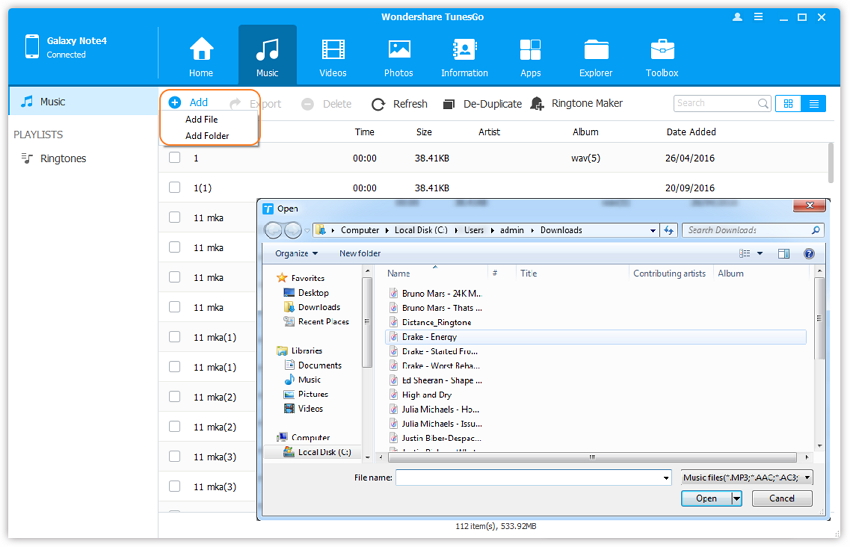
الخطوة 2. استيراد الصور من الكمبيوتر الشخصي إلى Samsung Galaxy S10
إذا كنت ترغب في إضافة صور أو ألبوم من الكمبيوتر إلى Galaxy S10 ، يرجى تحديد "الصور"علامة تبويب" ، ثم انقر فوق الزر "إضافة" أو "إضافة مجلد" وحدد الصور أو المجلد الذي تريد إضافة الصور منه على الكمبيوتر الشخصي إلى Samsung Galaxy S10.

الخطوة 3. استيراد مقاطع الفيديو من الكمبيوتر الشخصي إلى Samsung Galaxy S10
لنقل مقاطع الفيديو من الكمبيوتر إلى Galaxy S10 ، يرجى تحديد "مقاطع فيديو" التبويب. بمجرد تحميل مقاطع الفيديو الخاصة بك ، ما عليك سوى النقر فوق الزر "إضافة" أو "إضافة مجلد" ، وسيقوم البرنامج بإظهار نوافذ جديدة ، ثم تحديد مقاطع الفيديو للاستيراد من جهاز الكمبيوتر الخاص بك إلى Galaxy S10 ، أثناء عملية الاستيراد ، سيساعدك البرنامج على تحويل مقاطع الفيديو إلى تنسيق Galaxy S10 المدعوم. يمكن مشاهدة جميع مقاطع الفيديو المستوردة مع المشغل المدمج.
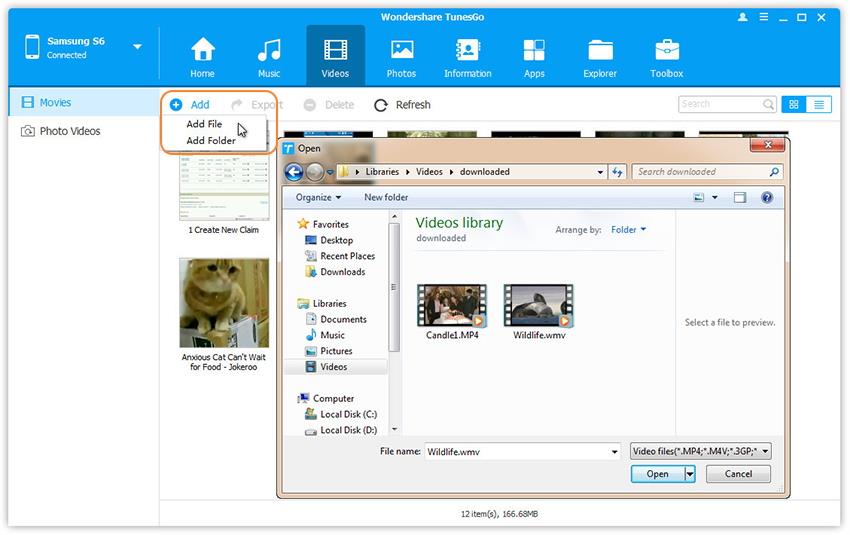
الخطوة 4. استيراد الملفات من الكمبيوتر الشخصي إلى بطاقة Samsung Galaxy S10 SD
يمكنك إدارة بطاقة SD الخاصة بك بسهولة من خلال الانتقال إلى "استكشف' التبويب. يمكنك إضافة ملفات مثل مقاطع الفيديو والموسيقى والصور وملفات المستندات الأخرى إلى بطاقة Samsung Galaxy S10 SD الخاصة بك عن طريق النقر فوق الزر "إضافة". يمكنك أيضًا إنشاء مجلدات جديدة وتسميتها أيضًا بمساعدة هذا البرنامج لإدارة عدد كبير من الملفات بالنقر فوق الزر "مجلد جديد".
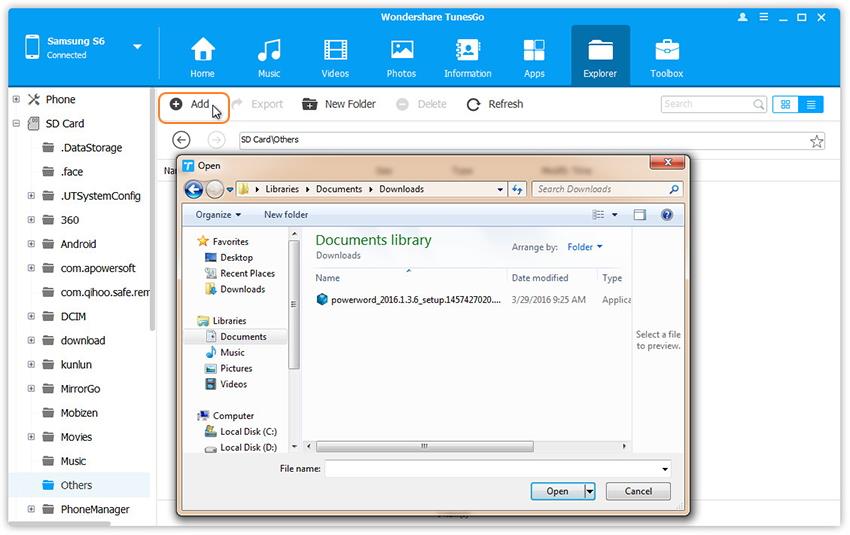
تلميحات: أعلاه هي الخطوات البسيطة لنقل الملفات من جهاز الكمبيوتر إلى Galaxy S10 / Fold مباشرة ، يمكنك أيضًا استخدام برنامج Android Transfer لنقل الصور ومقاطع الفيديو والموسيقى وجهات الاتصال والرسائل النصية القصيرة والمزيد من البيانات من Galaxy S10 / Fold إلى الكمبيوتر.
الجزء 2: نقل الموسيقى ومقاطع الفيديو وملفات الصور من iPhone / Android القديم إلى Samsung S10 / Fold
عندما تحصل على Galaxy F أو Galaxy S10 جديد تمامًا ، إذا كنت تريد نقل البيانات من الهاتف القديم إلى Galaxy S10 / Fold ، فإن أداة Android Manager هذه يمكن أن تساعدك في نقل جهات الاتصال والرسائل النصية والموسيقى ومقاطع الفيديو والصور وغير ذلك الكثير من iOS / Android إلى Galaxy S10 / Fold مباشرة. يمكن نقل البيانات من دائرة الرقابة الداخلية لالروبوت (iOS إلى iOS or Android إلى Android، ويدعم أيضا أندرويد إلى دائرة الرقابة الداخلية).
لنأخذ نقل الملفات من iPhone إلى Galaxy S10 على سبيل المثال ، يمكنك أيضًا اتباع نفس الخطوات لنقل البيانات من Android Samsung القديم إلى Galaxy S10 / Fold بسهولة.
الخطوة 1. قم بتشغيل البرنامج وحدد وظيفة "نقل الهاتف إلى الهاتف"
بعد بدء تشغيل مدير الهاتف هذا على الكمبيوتر ، انقر ببساطة فوق "الهاتف لنقل الهاتف"على الواجهة الرئيسية ، يأخذك البرنامج إلى واجهة نقل الهاتف ، ثم يستخدم كبلين USB لتوصيل جهاز iPhone و Galaxy S10 القديم بجهاز الكمبيوتر.
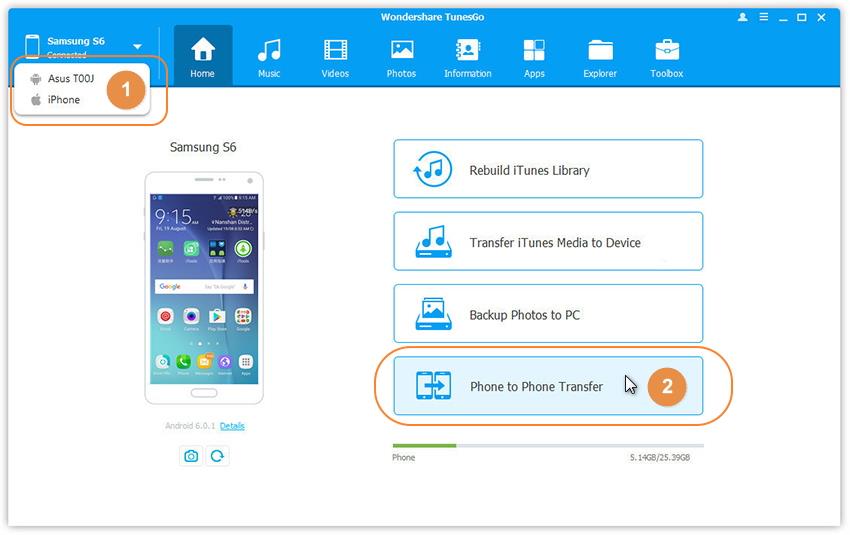
الخطوة 2. إعداد Galaxy S10 Target Device (الجانب الأيمن)
عندما يتم توصيل كلا الجهازين واكتشافهما بواسطة البرنامج ، ستحصل على نافذة على النحو التالي. يرجى التأكد من أن Samsung Galaxy S10 على الجانب الأيمن كأجهزة مستهدفة وانقر فوق التالي.
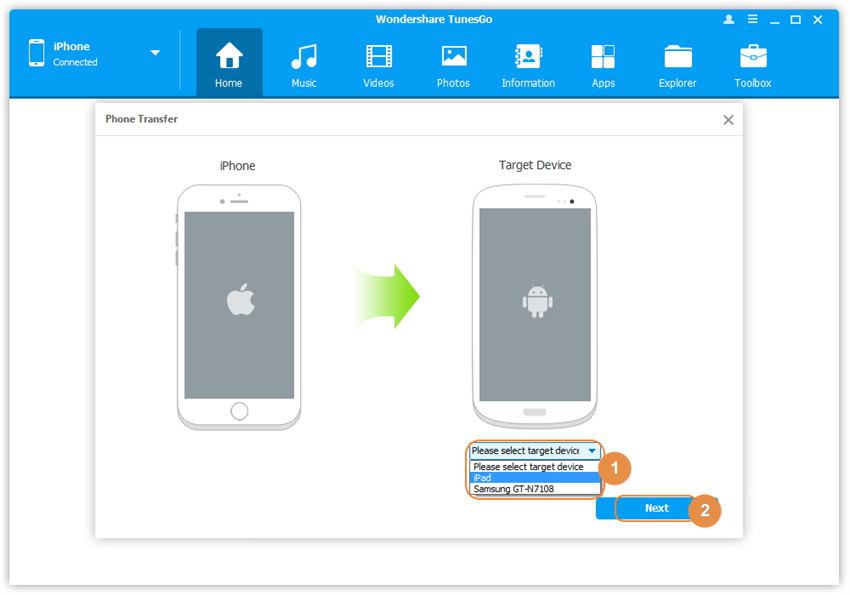
الخطوة 3. نقل الملفات من iPhone إلى Samsung Galaxy S10
لنقل الملفات بين اثنين من الهواتف المحمولة. بشكل افتراضي ، يتم تحديد جميع البيانات الموجودة على جهازك المصدر والتي يمكن نقلها ، وهي جهات الاتصال والصور وقائمة التشغيل والموسيقى ومقاطع الفيديو. يمكنك تقسيم نوع المحتويات التي تريد نقلها. ثم اضغط "توصيل"لنسخ الملفات من الهاتف القديم إلى Galaxy S10 مباشرة.
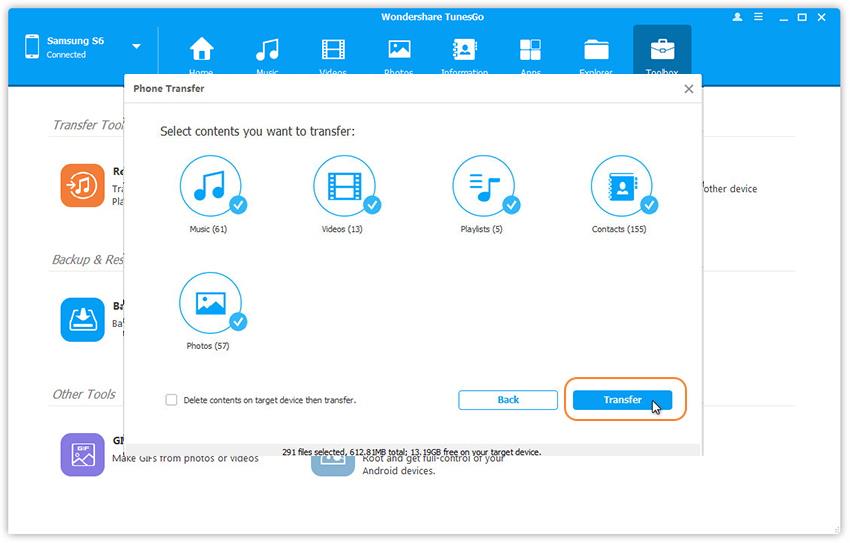
ملاحظة: لا تفصل أي من الجهازين. عند اكتمال النقل ، انقر فوق "موافق".
الجزء 3: نقل الموسيقى ومقاطع الفيديو وقوائم التشغيل والمزيد من iTunes إلى Samsung S10 / Fold
لا يمكن أن يساعدك Android Transfer فقط على نقل الملفات من أجهزة الكمبيوتر الشخصية وأجهزة Mac وأجهزة Android وأجهزة iOS إلى Galaxy S10 / Fold ، ولكن أيضًا يمكن أن يساعدك في مزامنة الموسيقى ومقاطع الفيديو وقوائم التشغيل من مكتبة iTunes إلى أجهزة Android مباشرة.
الخطوة 1. قم بتشغيل Android Manager وتوصيل جهاز Galaxy S10
قم بتشغيل أداة Android Manager على جهاز الكمبيوتر / جهاز Mac وانقر فوق "انقل وسائط iTunes إلى الجهاز"على الواجهة الرئيسية ، ثم قم بتوصيل Samsung Galaxy S10 بالكمبيوتر.

الخطوة 2. مسح جميع محتويات وسائط iTunes
سيقوم البرنامج بمسح مكتبة iTunes وسيتم عرض جميع ملفات iTunes ضمن فئات مختلفة ، بما في ذلك الموسيقى والأفلام والبودكاست وغيرها. افتراضيًا ، سيتم تحديد جميع أنواع الملفات ولكن لنقل ملفات الموسيقى فقط ، يمكنك إلغاء تحديد الأنواع الأخرى. أخيرًا ، فقط انقر فوق "توصيل"لبدء مزامنة الموسيقى والفيديو وقائمة التشغيل من iTunes إلى Galaxy S10.

أثناء عملية نقل iTunes إلى Android ، يرجى الاستمرار في توصيل Samsung Galaxy S10 بالكمبيوتر أثناء القيام به. بعد اكتمال عملية النقل بأكملها ، يرجى النقر فوق "موافق" الانتهاء. الآن ، يمكنك العثور على جميع الموسيقى والفيديوهات المنقولة على Galaxy S10 ، أثناء عملية النقل ، سيساعدك البرنامج على تحويل التنسيق المدعوم إلى Galaxy S10.

كل ما سبق هو الحلول الثلاثة لنقل الموسيقى ومقاطع الفيديو والصور والبيانات الأخرى من الكمبيوتر / Mac / iOS / Android / iTunes إلى Samsung Galaxy S10 / S10e / / S10e / Fold الجديدة. يمكنك أيضًا عمل المزيد بمساعدة تطبيق Android Manager هذا!




استيراد الملفات إلى Samsung S10 / Fold
التعليقات
موجه: تحتاج إلى بتسجيل الدخول قبل أن تتمكن من التعليق.
لا يوجد حساب بعد. الرجاء الضغط هنا ل تسجيل جديد.





(
1 الأصوات، متوسط:
5.00 من 5)

تحميل ...




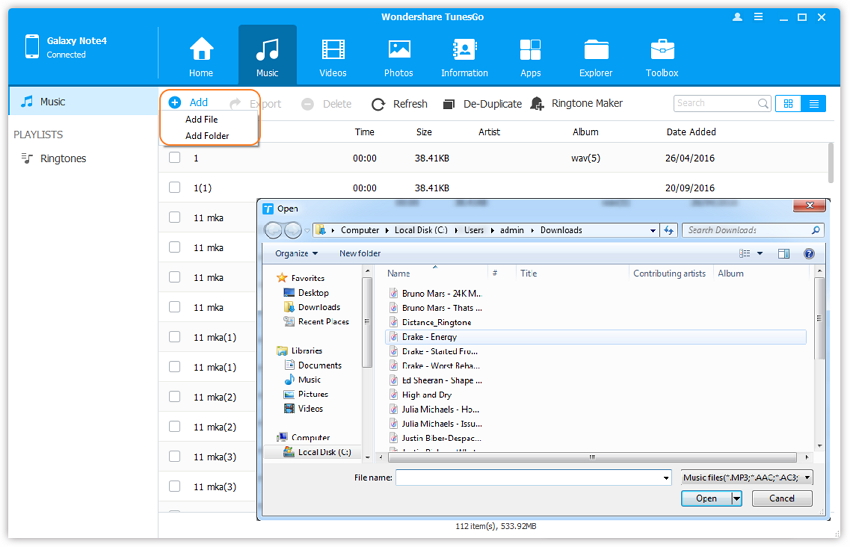

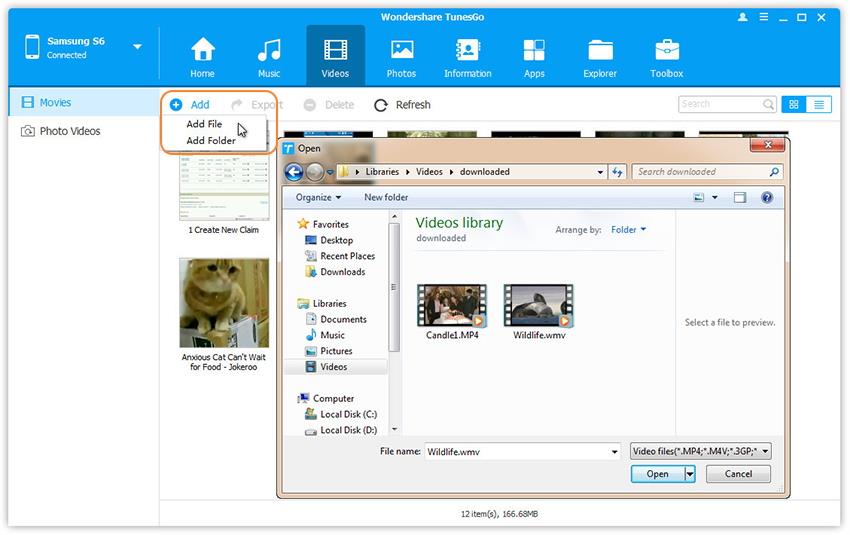
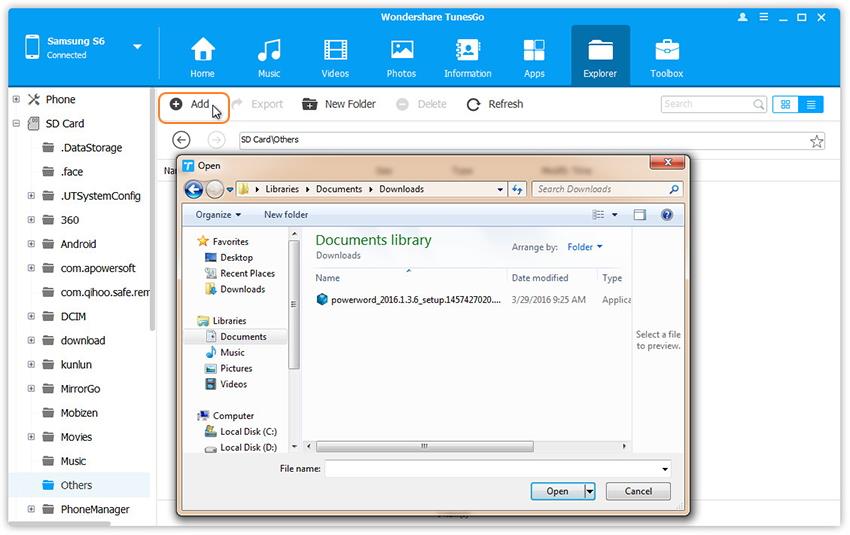
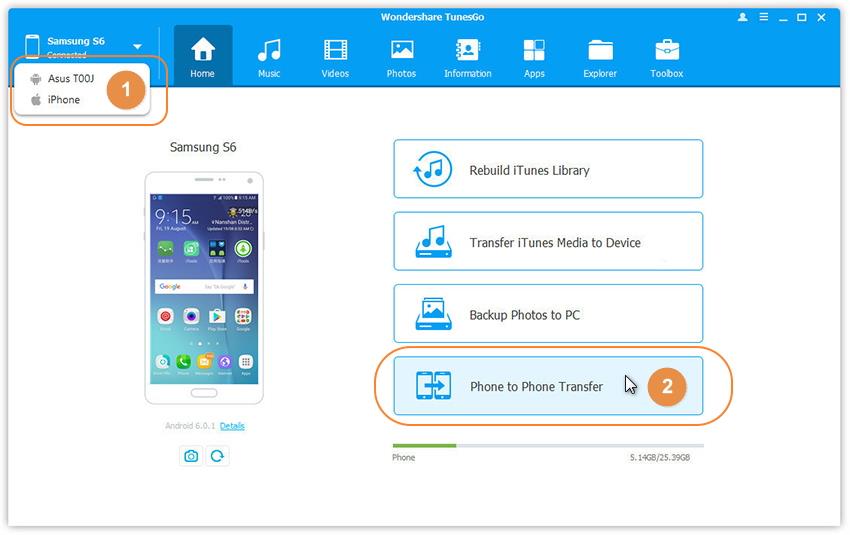
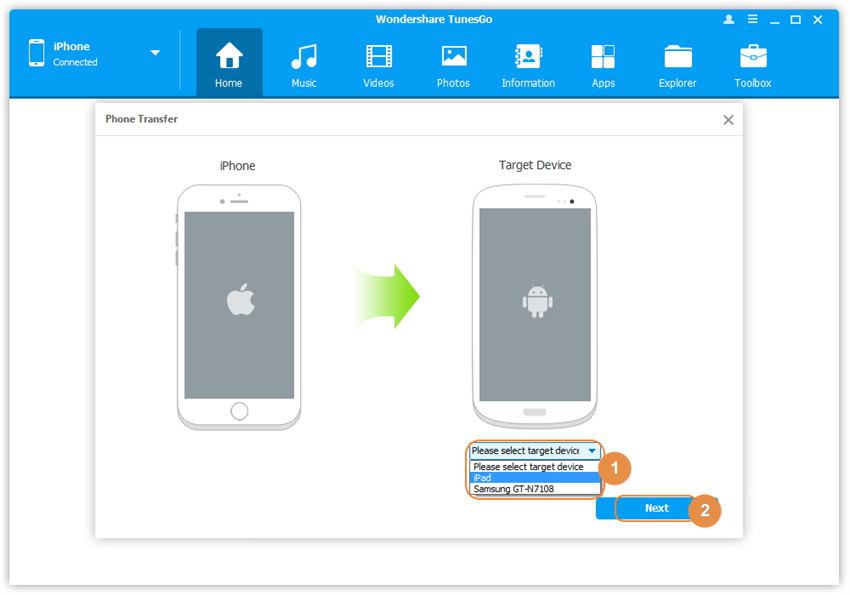
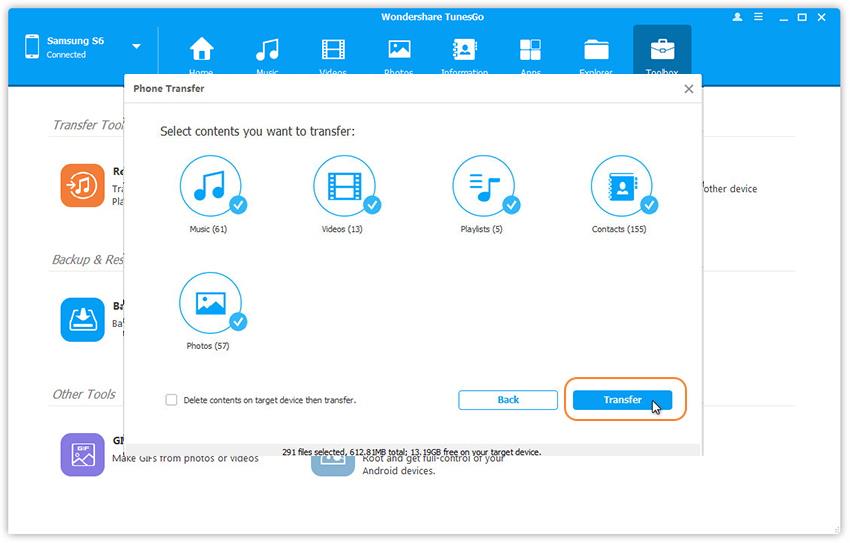








لا تعليق بعد. قل شيئا...